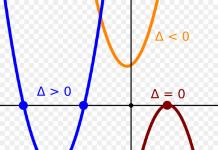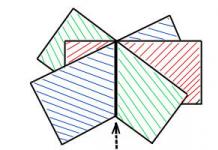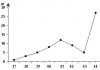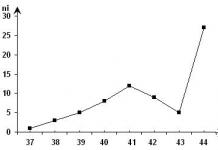Vrlo često, kada instalirate prilagođeni firmver (posebno LineageOS) na ukorijenjene Android pametne telefone ili tablete, možete naići na " greška 7"Greška 7 u TWRP Recovery nastaje kada naziv modela vašeg telefona nedostaje u skripti firmvera, ili je ime tamo, ali je firmver namijenjen za drugačiju modifikaciju uređaja (mnogi modeli pametnih telefona imaju nekoliko verzija - na primjer, za rad u mrežama različitih operatera i potrebno je da instalirate tačno „vaš” firmver).
Zaštitni mehanizam je odgovoran za ispravan izbor firmvera" Tvrdi". Skripta provjerava model uređaja i verziju firmvera koristeći sistemsku varijablu ro.build.fingerprint, koju traži od samog oporavka. Ako se kodovi poklapaju, izdaje potvrdu o legitimnosti instalacije, a ako postoji neusklađenost (odsustvo ), ne potvrđuje mogućnost ove radnje. Kao rezultat, vidite grešku 7, ali vaš uređaj ne pretvara u ciglu. Postoje i slučajevi kada, čak i ako ste odabrali ispravan firmver za svoj uređaj, i dalje dobijate poruku o grešci 7. Oni su izuzetno rijetki i povezani sa greškom programera firmware.

Da biste ispravili grešku 7, prvo morate biti sigurni da je verzija firmvera odabrana ispravno i da je namijenjena posebno za vaš model i modifikaciju Android pametnog telefona ili tableta. Ako se greška i dalje pojavljuje, morat ćete urediti datoteku updater-script, odgovoran za usklađivanje firmvera i verzija uređaja.
Kako popraviti grešku 7 prilikom flešovanja TWRP firmvera?
- Kopirajte ROM ZIP datoteku na svoj računar i raspakujte je pomoću svog omiljenog arhivatora (na primjer, 7-zip).
- Nakon raspakivanja pronađite fasciklu META-INF i pratite lanac META-INF /com/google/android. U posljednjoj mapi naći ćete dvije datoteke pod nazivom "update-binary" i "updater-script". Zanima nas ovo drugo.
- Preimenujte “updater-script” u “updater-script.txt” i otvorite svoj omiljeni uređivač tekstualnih datoteka (opciono Notepad++).
- Riješite se redova koji počinju sa "assert" prije tačaka i zareza. Ovo je obično prvih ili prvih nekoliko redaka na vrhu tekstualne datoteke. Samo ih uklonite.
- Sačuvajte fajl.
- Preimenujte "updater-script.txt" natrag u "updater-script".
- Ažurirajte sve fajlove koje ste raspakovali.
- Kopirajte novu, uređenu zip datoteku na svoj telefon.
- Ubacite svoj Android uređaj u način oporavka i pokušajte ga ponovo osvježiti - greška 7 više ne bi trebala da vas uznemirava.
Gadgeti na Android platformi korisnicima pružaju gotovo neograničene mogućnosti. Danas je ovo jedan od najpopularnijih operativnih sistema, koji zauzima vodeću poziciju u svijetu. Kako bi zaštitio neiskusne korisnike od izvođenja potencijalno opasnih radnji, Android ima nekoliko učinkovitih mehanizama zaštite. Na primjer, da biste flešovali uređaj sa prilagođenim firmverom, morate ih sve zaobići. Ako to ne učinite, u procesu će se pojaviti poruka o grešci i postupak će biti prekinut. Dakle, šta biste trebali učiniti ako se pojavi poruka “Instalacija je prekinuta” prilikom flešovanja firmvera telefona?
Šta uzrokuje pad?
Kao jedan od mehanizama za zaštitu uređaja od smetnji od strane neiskusnih korisnika, poruka „instalacija je prekinuta“ štiti uređaj. Uostalom, pogrešne radnje prilikom bljeskanja ili korištenja neprikladnog softvera pretvorit će gadget u "ciglu". Nije ga lako izvući iz ovog stanja. Često se susrećemo sa problemima sa prilagođenim (nezvaničnim) firmverom, jer sa zvaničnim ažuriranjem takvih problema nema, a radi se u normalnom telefonskom režimu.
- Firmware (update.zip). Mora tačno odgovarati vašem modelu telefona, inače se problemi ne mogu izbjeći.
- Promjena Recovery-a u prilagođeni (nezvanično). Razmislite o instalaciji CWM (Clockworkmod).
Ovako izgleda minimalni set komponenti. Ovisno o metodi firmvera, broj potrebnih elemenata se povećava.
Kako popraviti prekinutu instalaciju?
Napominjemo da sve procedure izvodite na vlastitu odgovornost. Takođe, nisu obuhvaćeni uređaji sa nezvaničnim firmverom i modifikovanim Recovery-jem. garantni servis. Ne zaboravite da, osim instalacije iz memorije telefona, postoje različiti načini za flešovanje firmvera, na primjer, preko Windows konzole. Instaliranje firmvera iz korijena memorijske kartice - postupak:
- Preuzmite firmver i kopirajte ga u root telefona.
- Ponovo pokrenite telefon i uđite u režim Oporavak.
- Očistite keš i sistemske fajlove ( obrišite keš memoriju I obrišite korisničke podatke).
- Aktivirajte proces firmvera.
- Sačekajte završetak i ponovo pokrenite uređaj.
Android vlada mobilnim operativnim sistemima zbog svoje dostupnosti otvorenog koda. Omogućava vam da prilagodite korisničko sučelje kako želite. To je jedna od najvećih prednosti Androida, jer vam omogućava da prilagodite svoj telefon u velikoj mjeri. Zaljubljen sam u Android i već neko vrijeme flešujem prilagođene ROM-ove i ovo “ Status 7 Instalacija je prekinuta” je nešto sa čime se često susrećem. Danas ćemo pričati o tome kako da popravimo status greške 7 Instalacija je prekinuta tokom flešovanja ROM-a.
U većini slučajeva postoje dva razloga za ovu grešku, a to su u nastavku:
- Prvo, možda običaj ROM ili firmver koji pokušavate da flešujete nisu namenjeni vašem telefonu. Još jednom provjerite imate li pravi ROM jer instaliranje pogrešnog ROM-a može imati ozbiljne posljedice.
- Ako ste sigurni da imate pravi ROM, možda je programer zabrljao tokom razvoja i to se može popraviti u samo nekoliko koraka koji su objašnjeni u vodiču ispod.
U vodiču ispod, koji može izgledati tehnički, ali je jednostavan kao kolač. Sve što treba da uradite je da promenite Potvrđuje kod, ili ga možda uklanja. Asserts je kod koji osigurava da flešujete pravi ROM na svom Android telefonu. Kao da ne pokušavate flešovati ROM Galaxy S6 u Galaxy S7. To je da sačuvate svoj telefon od opekotina. Ponekad čak i ako imate pravi ROM, on vam neće dozvoliti da flešujete. Uglavnom, to je zbog greške ROM programera. Ako ste 100% sigurni da imate pravi ROM za svoj telefon, onda vam ova provjera nije potrebna, možete ukloniti ovu liniju koda, što će biti objašnjeno u donjem vodiču.
Savjet:Ako želite da sačuvate sve muke oko izvođenja vodiča ispod, samo flešujte ROM koristeći TWRP umesto CWM i biće dobro. Ali možete izgubiti sigurnosne kopije jer nećete moći vratiti sigurnosne kopije koje ste napravili s CWM-om koristeći TWRP.
Bez daljeg odlaganja, pređimo na rješenje “Status 7 Instalacija je prekinuta.” Postoje dva načina za rješavanje ovog problema. Detaljno ću objasniti oba rješenja.
Metoda 1 za popravljanje statusa greške 7 Instalacija je prekinuta:
- Premjestite ROM na svoj PC i raspakirajte ga u neki folder.
- Goto Meta-INF folder i idite do /com/google/android direktorij.
- Tamo ćete pronaći datoteku pod nazivom “skripta za ažuriranje”.
- Otvorite ovu datoteku putem Notepad++. (Koristite Notepad++ jer savršeno čuva i prekida zip).
- Pronađite liniju:
assert(getprop("ro.product.device") == "ime uređaja" ||
getprop("ro.build.product") == "ime uređaja" ||
- Promijenite naziv uređaja u ime vašeg uređaja. Na primjer, ako imate nexus 7, promijenite kod na sljedeći način:
assert(getprop("ro.product.device") == "grouper" ||
getprop("ro.build.product") == "grouper" ||
(Grouper je kodno ime za Nexus 7. Lako je pronaći kodni naziv bilo kojeg uređaja na internetu. Ako je ROM koji flešujete za mnoge uređaje, vidjet ćete da se ovaj kod ponavlja sa promijenjenim imenom uređaja. Samo morate promijeniti kod u jednom paru linija kao gore.)
- To je to samo sačuvajte datoteku nakon uređivanja koda.
- Ponovo zipirajte datoteku.
- Premjestite ga na svoj telefon i flešujte koristeći prilagođeni oporavak.
Nadam se da je ovo rješenje uspjelo out for ti. Ako se i dalje nije popravilo status greške 7 instalacija prekinuta zatim isprobajte drugu metodu koja je navedena u nastavku.
Metoda 2 za popravljanje statusa greške 7 Instalacija je prekinuta:
Sada pređimo na 2. metodu. To je jednostavno rješenje. Samo morate ukloniti ček. Kao što sam već rekao, ako ste sigurni da je ROM za vaš telefon, nastavite i uklonite linije.

To je sve. Ovo će ispraviti grešku Status 7 instalacija je prekinuta tokom flešovanja prilagođenog ROM-a na vašem Android telefonu. Ako imate bilo kakvih pitanja ili upita, slobodno me pitajte u komentarima. Možete razgovarati sa mnom ako imate bilo kakvu zabunu u bilo kojem koraku iznad.
Vrlo često, kada instalirate prilagođeni firmver (posebno LineageOS) na ukorijenjeni Android pametni telefoni ili tableti Možda ćete naići na "grešku 7". Greška 7 u TWRP Recovery nastaje kada naziv modela vašeg telefona nedostaje u skripti firmvera, ili je ime tamo, ali je firmver namijenjen za drugačiju modifikaciju uređaja (mnogi modeli pametnih telefona imaju nekoliko verzija - na primjer, za radi u mrežama različitih operatera i morate ga instalirati " vlastiti firmver).

Zaštitni mehanizam je odgovoran za ispravan izbor firmvera" Tvrdi". Skripta provjerava model uređaja i verziju firmvera koristeći sistemsku varijablu ro.build.fingerprint, zatraženo od samog oporavka. Ako se kodovi podudaraju, izdaje potvrdu o legitimnosti instalacije, a ako postoji nepodudarnost (odsustvo), ne potvrđuje mogućnost ove radnje. Kao rezultat toga, vidite grešku 7, ali vaš uređaj se ne pretvara u ciglu Postoje slučajevi kada, čak i ako ste odabrali pravi firmver za svoj uređaj, i dalje dobijate poruku o grešci 7. Oni su izuzetno rijetki i jesu. povezana s greškom programera firmvera.

Da biste ispravili grešku 7, prvo morate biti sigurni da je verzija firmvera odabrana ispravno i da je namijenjena posebno za vaš model i modifikaciju Android pametnog telefona ili tableta. Ako se greška i dalje pojavljuje, morat ćete urediti datoteku updater-script, odgovoran za usklađivanje firmvera i verzija uređaja.
Kako popraviti grešku 7 prilikom flešovanja TWRP firmvera?
- Kopirajte ROM ZIP datoteku na svoj računar i raspakujte je pomoću svog omiljenog arhivatora (na primjer, 7-zip).
- Nakon raspakivanja pronađite fasciklu META-INF i pratite lanac META-INF / com / google / android. U zadnjem folderu ćete pronaći dva fajla pod nazivom " update-binary" i " updater-script" Zanima nas ovo drugo.
- Preimenuj " updater-script" V " updater-script.txt"i otvorite svoj omiljeni uređivač tekstualnih datoteka (opcionalno, Notepad++).
- Riješite se redova koji počinju sa " tvrditi» na tačku i zarez. Ovo je obično prvih ili prvih nekoliko redaka na vrhu tekstualne datoteke. Samo ih uklonite.
- Sačuvajte fajl.
- Preimenuj " updater-script.txt» nazad na « updater-script».
- Ažurirajte sve fajlove koje ste raspakovali.
- Kopirajte novu, uređenu zip datoteku na svoj telefon.
Greška 7 prilikom flešovanja firmvera putem oporavka (TWRP, CWM Recovery). Odlučili ste da instalirate prilagođeni firmver na svoj Android pametni telefon ili tablet, ušli ste u prilagođeni TWRP Recovery, ali ste dobili grešku 7 tokom instalacije? Ne očajavajte da to popravite ovaj problem prilično jednostavno.
Mnogi početnici mogu biti obeshrabreni bilo kakvim koracima u instaliranju prilagođenog firmvera, posebno ako se ovaj postupak izvodi prvi put. Jedna od ozbiljnih prepreka tokom instalacije firmvera može biti greška 7 u TWRP Recovery-u. Ozbiljnost ove greške je u tome što vam uopšte ne dozvoljava da instalirate prilagođeni firmver na uređaj i sve vaše pripreme će otići niz vodu. Ali ispostavilo se da je ovu grešku 7 u oporavku prilično lako popraviti bez pribjegavanja dugotrajnim radnjama! Današnji članak govori o tome kako se riješiti ovog problema!
Odakle greška 7?
Ova greška se može pojaviti u dva slučaja:
- Ako pokušate da instalirate firmver sa uređaja koji nije vaš, to se često dešava kada pod jednim imenom pametnog telefona ili tableta može biti mnogo modela sa malim razlikama za određena tržišta (na primer, LG G2 pametni telefon ima modele VS980, LS980, D800, D802, F320K). Provjerite je li firmver dizajniran posebno za vaš uređaj!
- Skripta za instalaciju firmvera ne uključuje naziv modela vašeg Android pametnog telefona ili tableta.
Kako popraviti grešku 7 prilikom flešovanja firmvera u Recovery-u?
Opcija 1 (akcija 1)
Ako ste već pročitali kako može doći do greške 7, tada će vaša prva radnja biti da provjerite jeste li zaista preuzeli firmver posebno za svoj model pametnog telefona ili tableta (provjerite naziv i verziju).
Ako primijetite da ste preuzeli pogrešan firmver, preuzmite ga za svoj uređaj. Problem riješen! Ako to nije slučaj i firmver je ispravan, pređite na drugi korak.
Opcija 2 (akcija 2)
1. Instalirajte Notepad++
2. Otvorite firmver i pratite putanjuMETA-INF\com\google\android\
3. Izvucite datoteku updater-script

4. Na početku instalacijske skripte, obrišite redove koji počinju stvrditi